Wenn dir dein Windows-Betriebssystem den Fehler mit dem Code 0x80004005 anzeigt, kann das leider viele Ursachen haben – aber nicht verzweifeln, die meisten lassen sich auch ohne Promotion in Informatik lösen. Unser Tutorial zeigt dir wie!
In den meisten Fällen sollte die Fehlermeldung wieder verschwinden, wenn du unsere Anleitung in drei Schritten befolgst. Oft reicht eine kleine Korrektur in der Benutzerkontensteuerung oder das Löschen von temporären Dateien. Ein bisschen komplizierter ist die Deinstallation des aktuellen Windows Updates.
So löst du den Fehler 0x80004005 mit der Benutzerkontensteuerung
Drücke die Tastenkombination WINDOWS+S und gebe in der Suchzeile „regedit“ ein um den Registrierungseditor zu finden und öffne diesen mit einem Doppelklick oder der Eingabetaste.
Auf der linken Seite dieses Fensters findest du den Menüpunkt HKEYLOCALMACHINE. Von hier aus navigierst du dich durch die ausklappbaren Menüs (indem du die kleinen Pfeile neben den Ordnern anklickst) bis zu dem Unterordner
„\SOFTWARE\Microsoft\Windows\CurrentVersion\Policies\System“

In diesem Unterordner machst du einen Rechtsklick im freien Feld rechts und erstellst mit „Neu“ einen neuen Eintrag. Im Drop Down Menü wählst du „QWORD-Wert (64-Bit) aus. Diesen neuen Eintrag nennst du anschließend „LocalAccountTokenFilterPolicy“ und öffnest diesen mit einem weiteren Rechtsklick. In diesem Fenster tippst du den Wert „1“ im entsprechenden Feld ein.
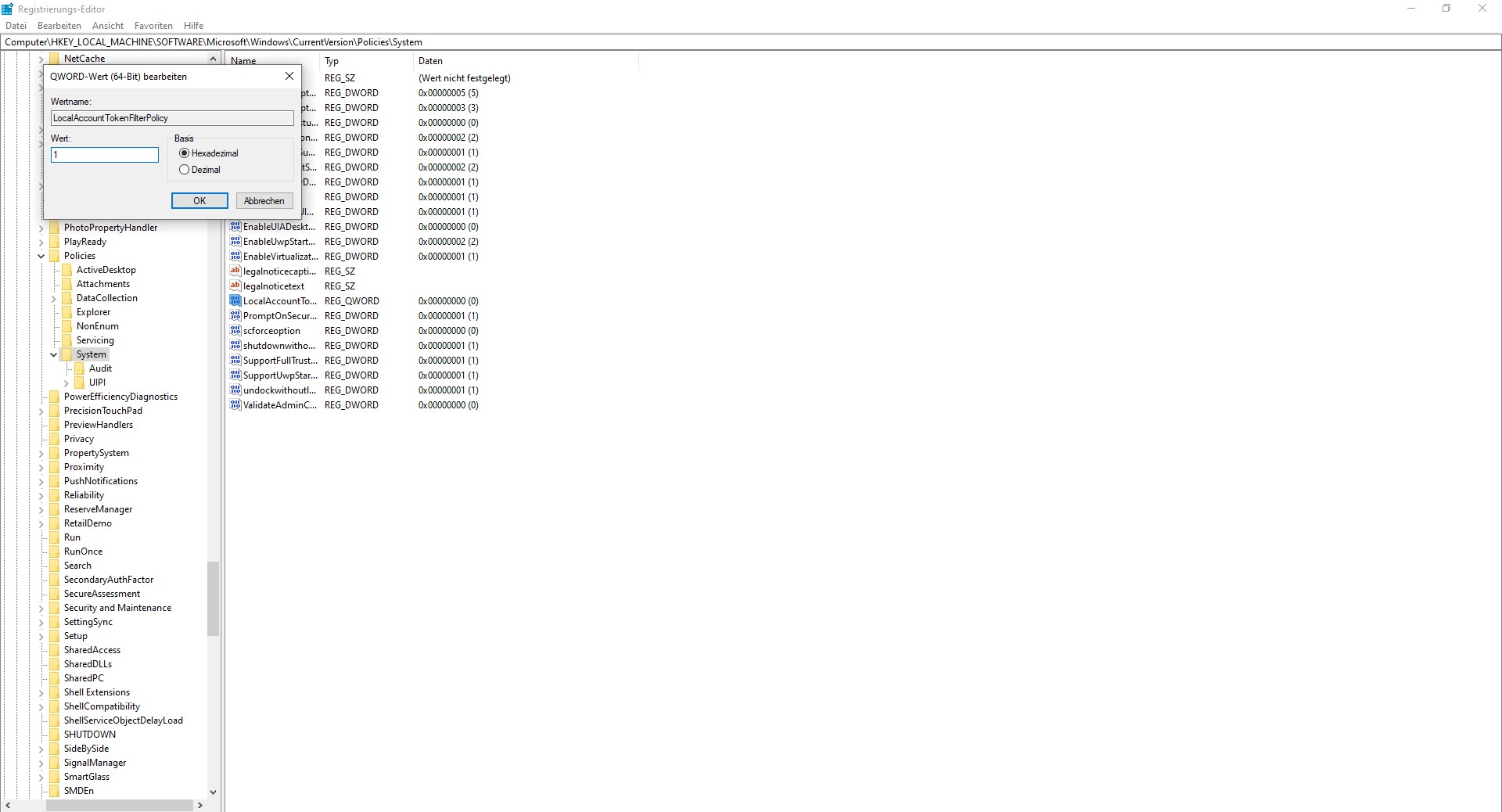
Um die Änderung zu aktivieren musst du den Computer neu starten.
So löscht du temporäre Dateien um den Fehler 0x80004005 zu lösen
Wenn der Fehler 0x80004005 hiernach immer noch auftritt kannst du versuchen temporäre Dateien zu löschen. Durch den Betrieb sammeln Computer viele überflüssige temporäre Dateien an. Fehlerhafte oder beschädigte temporäre Dateien können den Fehler 0x80004005 auslösen – aber du kannst mit wenig Aufwand diese Dateien löschen.
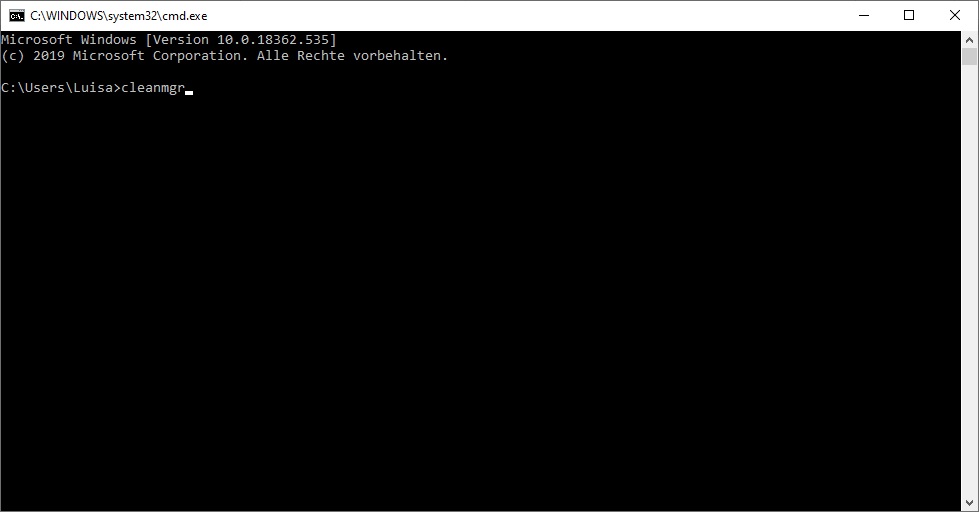
Mit WINDOWS+R öffnest du das „Ausführen“-Fenster und tippst den Befehl cmd.exe ein, um die Eingabeaufforderung zu öffnen. Im CLI Eingabefenster tippst du jetzt „cleanmgr“ ein und bestätigst mit der Eingabetaste. Hiermit öffnest du die Datenträgerbereinigung, in dem Fenster unter der Überschrift „Zu löschende Dateien“ findest relativ weit unten den Eintrag „Temporäre Dateien“. Hier setzt du im nebenstehenden Kästchen ein Häkchen und entferne alle Häkchen bei anderen Einträgen.
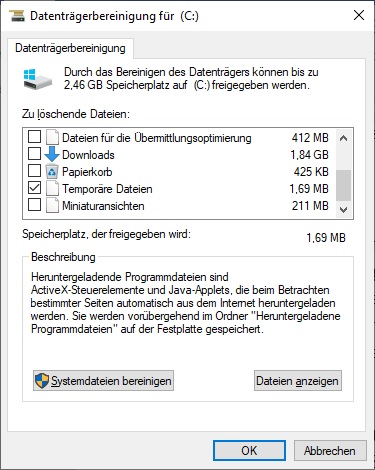
Anschließend startet die Datenträgerbereinigung und löscht die Dateien, die du ausgewählt hast. Wenn der Fehler 0x80004005 von einer temporären Datei herrührte, ist er nun gelöst.
Den Fehler 0x80004005 mit einer Deinstallation des aktuellen Windows Updates lösen
Wenn du trotzdem noch eine Fehlermeldung mit dem Code 0x80004005 bekommst, kannst du noch versuchen diese los zu werden, indem du das letzte Windows 10 Update löschst. Manchmal verlaufen die Updates nicht fehlerfrei, dann kannst du sie rückgängig machen.
Im Startmenü findest du am rechten Rand das Zahnradsymbol, mit dem du die Windows-Einstellungen öffnest. Wähle den Eintrag „Update und Sicherheit“, und navigierst dort zum Untermenü „Windows Update“. Hier kannst du dir den „Verlauf installierter Updates anzeigen“ lassen.
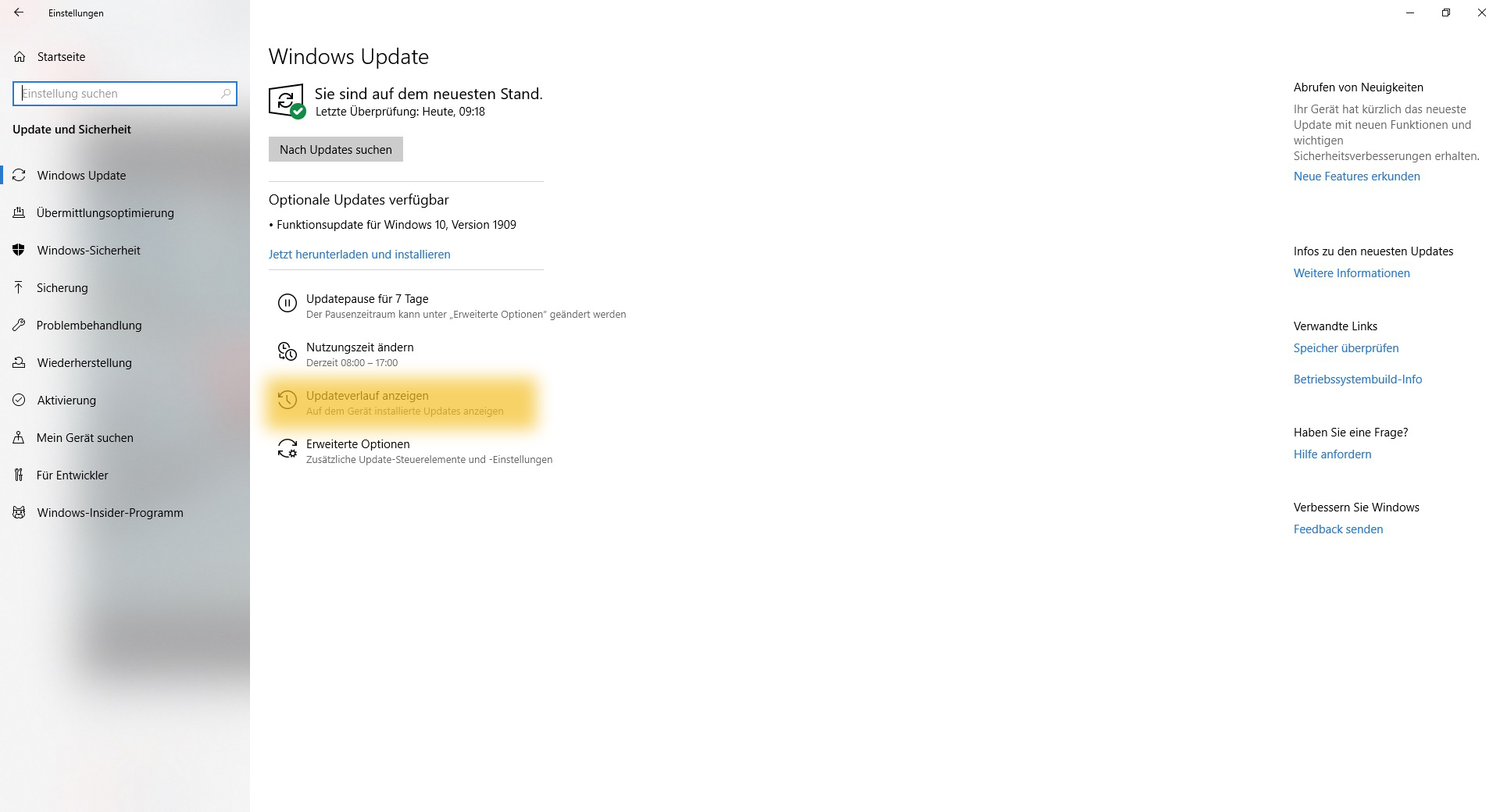
Mit einem Klick auf die gleichnamige Schaltfläche findest du die Option „Updates deinstallieren“. In dem neuen Fenster kannst du ein Update auswählen und deinstallieren. Die Updates in der Liste sind chronologisch sortiert und du solltest hier das neueste Update deinstallieren.
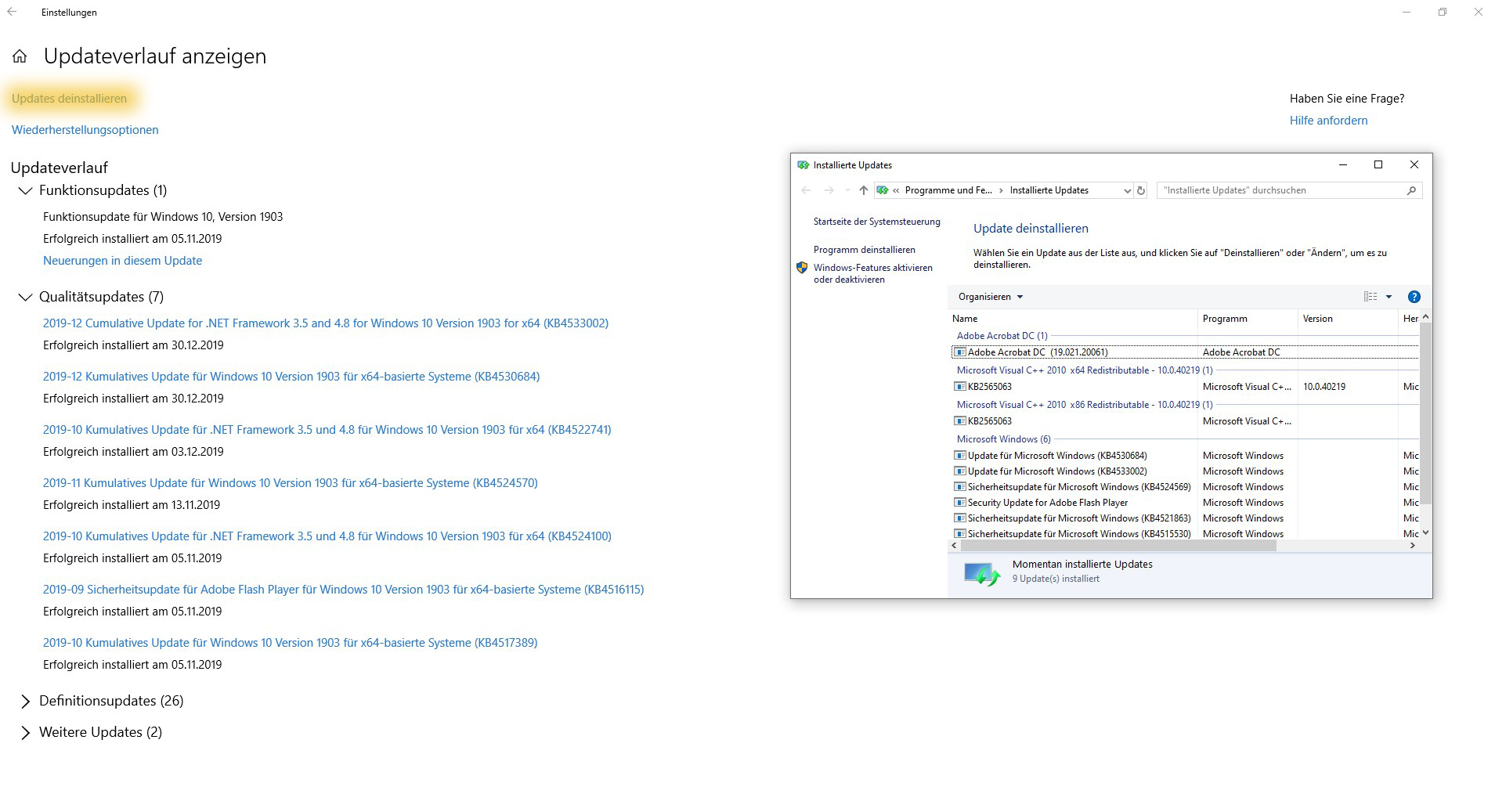
Updates mit dem Namen „Update für Microsoft Windows“ sind Sicherheitsupdates und können nicht deinstalliert werden!
Nach der Deinstallation musst du gegebenen Falls deinen Computer neu starten.
Kurzanleitung Fehler 0x80004005 mit der Benutzerkontensteuerung lösen
1. Drücke WINDOWS+S und gib regedit ein um den Registrierungs-Editor zu öffnen.
2. Hier navigierst du zum Ordner HKEYLOCALMACHINE\SOFTWARE\Microsoft\Windows\CurrentVersion\Policies\System
3. Erstelle einen Eintrag mit dem Namen „LocalAccountTokenFilterPolicy“ und änderst dessen Wert mit einem Doppelklick auf „1“
Kurzanleitung Fehler 0x80004005 lösen, indem du temporäre Dateien löschst
1. Öffne die cmd.exe mit dem „Ausführen“-Fenster (WINDOWS+R)
2. Gib cleanmgr ein und drücke Enter
3. Setze ein Häkchen nur bei „Temporäre“ Dateien und klicke auf „Ok“
Kurzanleitung Windows-10 Update deinstallieren
1. Rufe das Fenster „Update und Sicherheit“ in den Windows-Einstellungen auf
2. Im Untermenü „Windows Update“ klickst du auf „Verlauf installierter Updates anzeigen“ und hier auf „Updates deinstallieren“ und deinstalliere das aktuellste Update
3. Starte den Computer neu.



